
"স্ট্যাম্প" বলা টুল ব্যাপকভাবে ছবি retouching ফটোশপে কর্তা দ্বারা ব্যবহৃত হয়। আপনাকে ত্রুটিগুলি সামঞ্জস্য করতে এবং নিষ্কাশন করতে, চিত্রটির পৃথক বিভাগগুলি অনুলিপি করতে এবং স্থান থেকে স্থানান্তর করতে তাদের স্থানান্তর করতে দেয়।
উপরন্তু, একটি "স্ট্যাম্প" এর সহায়তায় তার বৈশিষ্ট্য ব্যবহার করার মাধ্যমে আপনি বস্তুর ক্লোন এবং তাদের অন্যান্য স্তর এবং নথি স্থানান্তর করতে পারেন।
টুল স্ট্যাম্প
প্রথমে বাম ফলকে আমাদের টুল খোঁজার প্রয়োজন হয়। আপনি কীবোর্ডে এস কী টিপে এটি কল করতে পারেন।
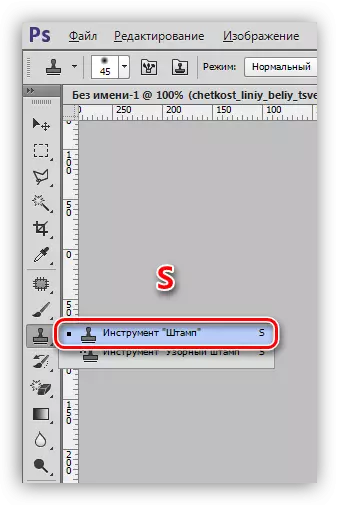
অপারেশন নীতিকে সহজ: অর্ডার প্রোগ্রাম মেমরি আকাঙ্ক্ষিত এলাকা (ক্লোনিং উৎস নির্বাচন করুন) লোড করা, এটা Alt কী হাতে দমন এবং এটিতে ক্লিক যথেষ্ট। একই সময়ে কার্সারটি একটি ছোট লক্ষ্যের আকার নেয়।

ক্লোন স্থানান্তরের জন্য, এটা শুধু জায়গা যেখানে, আমাদের মতে, তিনি হতে হবে ক্লিক করতে প্রয়োজনীয়।

মাউস বোতামটি ক্লিক করার পরে, তবে আন্দোলন চালিয়ে যান তবে মূল ছবিটির আরো সেক্টর অনুলিপি করা হবে, যার উপর আমরা প্রধান সরঞ্জামের সমান্তরালভাবে একটি ছোট ক্রসটি দেখতে পাব।

একটি আকর্ষণীয় বৈশিষ্ট্য: আপনি যদি বোতামটি ছেড়ে দেন তবে নতুন ক্লিকটি আবার উৎস অংশটি অনুলিপি করবে। সমস্ত প্রয়োজনীয় বিভাগগুলি আঁকতে, আপনাকে প্যারামিটার প্যানেলে "অ্যালাইনমেন্ট" বিকল্পে একটি গাধা রাখতে হবে। এই ক্ষেত্রে, "স্ট্যাম্প" স্বয়ংক্রিয়ভাবে সেই জায়গা যেখানে এটি বর্তমানে অবস্থিত স্মরণে ডাউনলোড করবে।

সুতরাং, অ্যাকশন টুলের নীতির সাথে, আমরা figured আউট, আমরা এখন সেটিংস উপর সরানো হবে।
সেটিংস
"স্ট্যাম্প" সেটিংসগুলির বেশিরভাগই "ব্রাশ" টুল প্যারামিটারগুলির অনুরূপ, তাই পাঠটি অধ্যয়ন করা ভাল, যা লিঙ্কটি আপনি নীচের কিছু খুঁজে পাবেন। এটা তোলে যারা পরামিতি যে আমরা সম্পর্কে কথা বলতে হবে ভাল করে বুঝতে দিতে হবে।
পাঠ: ফটোশপে টুল "ব্রাশ"
- আকার, কঠোরতা এবং আকৃতি।
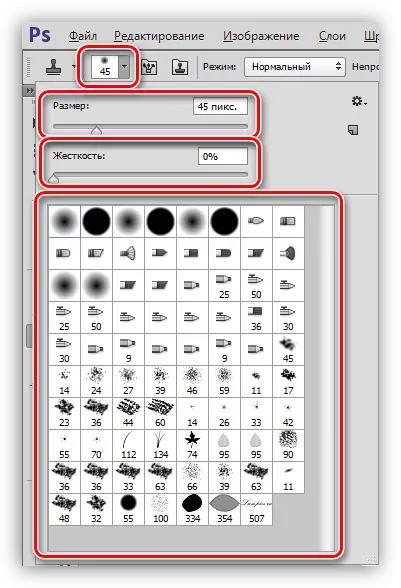
tassels সঙ্গে তুলনা করেছিলেন, এই পরামিতি সংশ্লিষ্ট নামের সাথে স্লাইডার দ্বারা কনফিগার করা হয়। পার্থক্য হল "স্ট্যাম্প" এর জন্য, উচ্চতর স্ট্রিং সূচক, কম পরিষ্কার সীমানা একটি ক্লোনযুক্ত সাইটে হবে। মূলত, কাজ কম কঠোরতা সঙ্গে বাহিত হয়। শুধুমাত্র যদি আপনি একটি ইউনিট বস্তু অনুলিপি করতে চান তবে আপনি মানটি 100 টিতে বৃদ্ধি করতে পারেন।
ফর্ম প্রায়শই স্বাভাবিক, বৃত্তাকার নির্বাচন করুন।
- মোড.

এর মানে আস্তরণ মোড এলাকা (ক্লোন) ইতিমধ্যে তার জায়গায় স্থাপন প্রয়োগ করা হবে। এই নির্ধারণ করে কিভাবে ক্লোন স্তর উপর তা স্থাপন করা হয় ছবিটি সাথে ইন্টারঅ্যাক্ট হবে। এই "স্ট্যাম্প" এর বৈশিষ্ট্য।
পাঠ: ফটোশপে স্তর ওভারলে মোড
- অস্পষ্টতা এবং চাপ।

পরামিতি ডেটা সেট করা সম্পূর্ণরূপে ব্রাশ এর সেটআপ অভিন্ন। অর্থ কম, আরো স্বচ্ছ ক্লোন নয়।
- নমুনা।

এই ড্রপ-ডাউন তালিকা, আমরা ক্লোনিং জন্য একটি উৎস চয়ন করতে পারেন। পছন্দ উপর নির্ভর করে, "স্ট্যাম্প" শুধুমাত্র বর্তমানে সক্রিয় স্তর একটি নমুনা নিতে হবে, অথবা এটি এবং নিচের (উপরের স্তর জড়িত হবে না) থেকে, বা প্যালেট সমস্ত স্তর থেকে একবারে।
"স্ট্যাম্প" বলা অপারেশন এবং সরঞ্জামের সেটিংস নীতিকে সম্পর্কে এই পাঠে উপর উপর বিবেচনা করা যেতে পারে। আজ আমরা সঙ্গে ফটোশপ কাজ দক্ষতা আরেকটি সামান্য পদক্ষেপ প্রণীত।
